1、邮件服务器备份
DBMail邮件服务器系统采用了特别优化设计的数据库+文件的联合存储构架,帐户信息以及邮件解码信息都是保存在数据库中,而原始邮件与解码后的附件则保存在data文件夹下的文件中。这样能够在保证性能的同时,最大地减少了数据库容量需求。
邮件系统自动备份功能会占用系统很大一部分资源,我们出于对邮件服务器稳定性的考虑,所以选择使用手动备份,而且手动备份操作很简单。
2、Access数据库备份
Access数据库邮件备份相对简单,步骤如下:
1) 关闭DBMail(注意结束任务管理器中的“DBMail.exe”进程)。
2) 只用拷贝DBMail目录下的“data目录”就完成邮件和数据库的备份(拷贝的时间和你数据大小成正比)。
3) 拷贝完成后,运行DBMail。
4) Access数据库备份的整个过程结束。
3、SQL Server备份
SQL Server数据库邮件备份相对复杂点,下面以SQLServer 2000为例,来说明DBMail的备份过程,具体步骤如下:
1) 关闭DBMail主界面,注意要结束任务管理器中的“DBMail.exe”进程。
2) 打开SQL Serve企业管理器,“右击sqlmail -> 所有任务 -> 分离数据库”(如图 1‑1)。
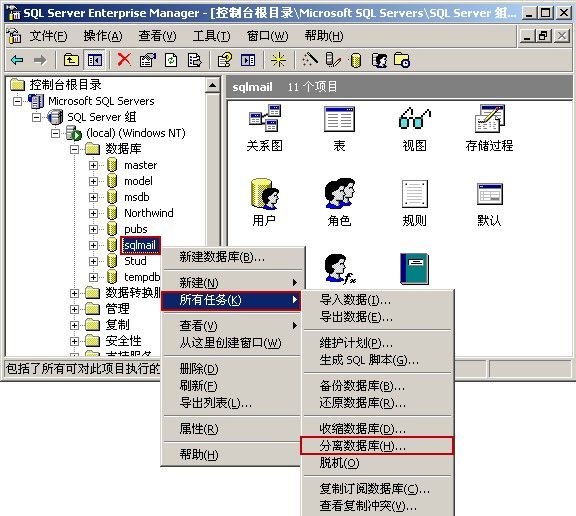
图 1‑1
3) 分离数据库成功后,只用拷贝DBMail目录下的“data目录”就完成邮件和数据库的备份(拷贝的时间和你数据大小成正比)。
4) 备份完成后,还要附加数据库,“右击数据库 -> 选择所有任务 -> 单击附加数据库”(如图 1‑2)
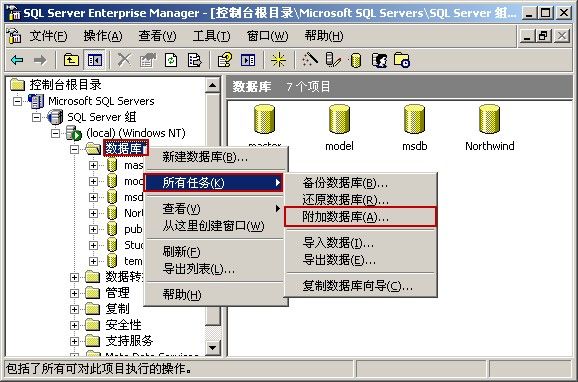
图 1‑2
5) 在弹出的“附加数据库-(local)”对话框中,选择“数据库的mdf文件”所在路径(如:C:\DBMail\data\mail\sqlmail.mdf),再单击“确定”按钮,完成数据库的附加操作(如图 1‑3)。
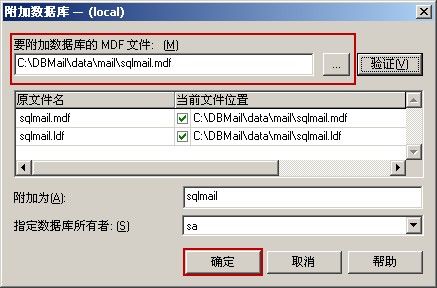
图 1‑3
6) 重新运行DBMail,此时后台服务一般会自动启动;如果服务没有自动启动,那么就单击工具栏上的“服务”按钮,在服务对话框中单击“启动”按钮,详细请参考“如何启动DBMail的服务”(如图 1‑4)。

图 1‑4
7) 至此SQL Server数据库邮件备份过程结束。
如果您使用的SQL Server 2005和SQL Server 2008版本的数据库,DBMail邮件备份的步骤和SQL Server 2000 基本上是一样,不一样的只有软件的操作界面。

